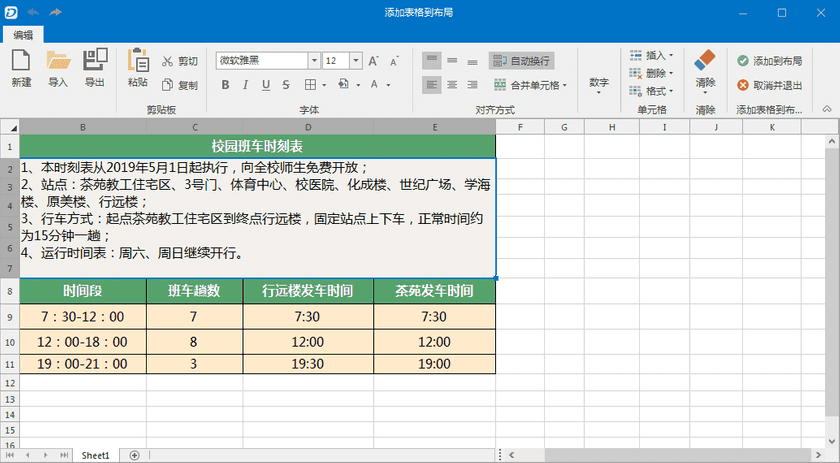使用说明
使用说明
在实际应用中,通过制作专题图可以在地图上可视化地展示一些统计信息,然而,对于更为复杂的数据统计分析,用表格的方式展现更为清晰,因此,布局中插入表格可以很好的弥补地图专题图的不足,使出版的地图更为专业,信息更丰富。
 应用场景
应用场景
- 在地籍图中,经常需要表格来表示地籍调查情况、界址标元素、界址点坐标等信息;
- 校园地图中可以通过表格,来注明教学楼、宿舍楼、办公楼的详细名称,校车的班次时间、途径站点等信息。
 功能入口
功能入口
布局窗口->对象操作->对象绘制->表格 按钮。
 操作说明
操作说明
- 在布局窗口中,单击 对象操作 -> 对象绘制 -> 表格 按钮,将鼠标移至布局中,绘制表格的插入范围。
-
在弹出的表格编辑窗口中,输入或导入表格内容,表格内容可来源于以下几种方式:
- 编辑完表格内容及风格后,单击 添加到布局 按钮,即可将表格中的内容插入到布局中,布局中的表格显示样式与编制是保持一致。
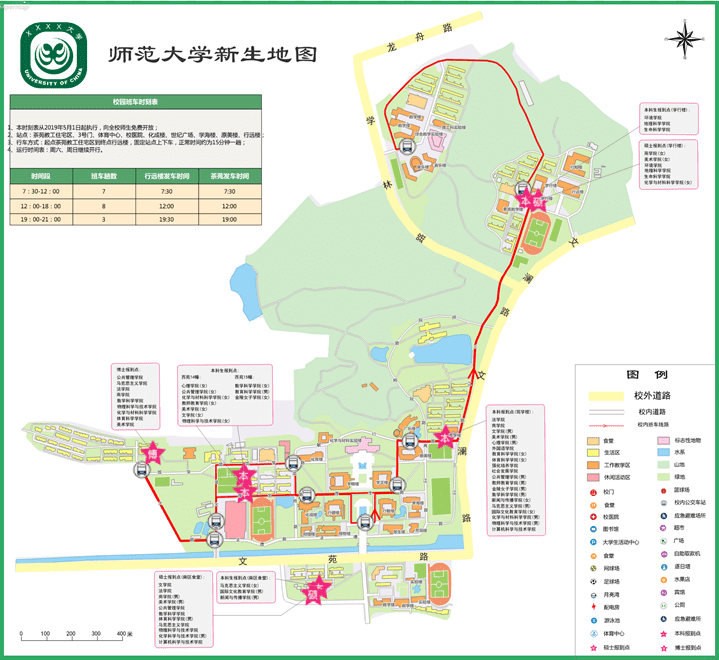
- 编辑表格 :选中表格单击鼠标右键,选中 编辑表格… ,可在打开的表格编辑器中编辑表格内容、风格、格式等,编辑后单击 添加到布局 按钮,即可更新布局中的表格。
- 调整表格位置与大小 :选中表格后,可移动表格位置,调整表格高度和宽度。
-
导出 :支持将表格导出为Excel、TXT、CSV等文件,入口有以下两个:
- 在布局中选中表格,在右键菜单中选择 导出到Excel ,支持导出 .xlsx、.xls 格式的Excel文件。
- 在表格编辑器的Ribbon中,单击 导出 按钮,可将当前表格导出为 .xlsx、.xls、.xlsm、.xltx、*.csv 等文件。